PowerBI 第九篇:修改查询
在PowerBI的查询编辑器(Query Editor)中,用户可以使用M语言修改Query,或修改Query字段的类型,或向Query中添加数据列(Column),对Query进行修改会导致PowerBI相应地更新数据模型(Data Model),这跟使用DAX表达式修改Data Model有本质的区别:前者是修改数据表,后者是修改数据视图。PowerBI通过查询编辑器来修改数据模型,对Query的每一次修改都是一个step,用户可以根据需要增加或删除step,调整step的顺序,并可以迭代引用先前创建的step,应用这些操作对数据进行再次加工和处理,以满足数据分析的需求。
我的PowerBI开发系列的文章目录:PowerBI开发
一,修改数据类型
每一个Query都是由一系列的列和行构成的数据表,每一列都有特定的数据类型,PowerBI为每个数据类型显示特定的图标,最常用的数据类型是number和text,例如:

123表示当前列是数字类型,ABC表示当前列是字符类型。有时,从外部数据源导入数据之后,PowerBI不能确定数据的类型,此时,它会在列前方同时标记为123和ABC,用户可以通过”Change Type“把该列转换为合适的数据类型。
二,添加数据列
用户可以添加计算列,从主菜单中切换到”Add Column“面板,点击”Custom Column“,基于M公式创建新的数据列。

从左侧可用的列中,添加列和公式,PowerBI基于用户输入的表达式创建新的计算列,并添加到数据模型(Data Model)中:
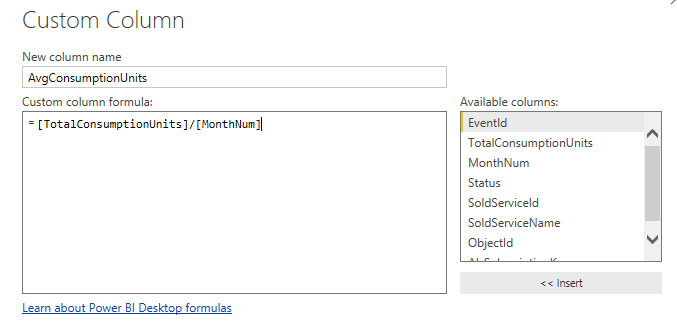
三,添加排序列
在对数据进行排序时,有时不能使用DAX表达式,此时必须使用M公式,例如,对班级(Class)进行排序,使用DAX的IF函数,按照班级(Class)名称新建一个字段(Class Ordinal),
Class Ordinal = IF(Schools[Class]="一年级",1,IF(Schools[Class]="二年级",2,3))
设置Class按照Class Ordinal排序,PowerBI会抛出错误:
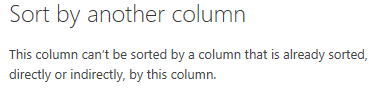
在这种情况下,必须使用M公式,在Schools Query中新增字段:
= Table.AddColumn(KustoQuery, "Class Ordinal",
each if [Class]="一年级" then
else if [Class]="二年级" then
else if [Class]="三年级" then
else )
四,查询组合
查询的组合(Combine),用于在Query级别对数据进行修改,PowerBI支持Merge和Append,你使用Merge操作连接数据,或使用Append操作追加数据。
1,数据的连接
把查询连接到一起,可以使用Home菜单中”Merge Queries as New“,通过连接操作(Join)把两个Query合并,生成新的Query。
PowerBI在进行Merge时,只支持等值条件的连接操作,等相应字段的值相等时,匹配成功。
例如,选择 EventSoldService 作为其中一个Query,点击EventId,作为连接的条件,第一个表称作左表,第二标称作右表:
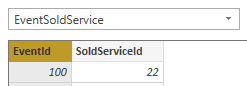
也可以选择多个数据列作为连接条件,摁住Ctrl,连续点击EventId,SoldServiceId,就可以把这个字段作为连接:
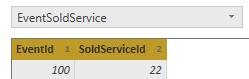
在进行Merge操作时,PowerBI提供多种连接的类型,如下:
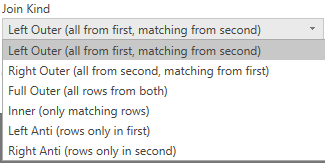
在创建Merge查询之后,默认情况下,PowerBI会把连接的右表显示在左表字段的末尾,字段名为右表名,而字段值为"Table",如下图:

用户可以点击该列上方的图标, 对右表进行扩展(Expand)或聚合(Aggregate)操作,扩展操作是指在最终的查询中显示右表的字段,聚合操作是对右表的相应字段进行聚合操作,返回聚合值。
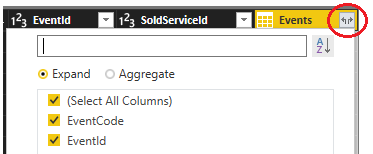
2,数据的追加
对于一个Query,使用PowerBI可以追加数据,把另一个Query的数据追加到当前Query之中,这相当于集合的Union操作。
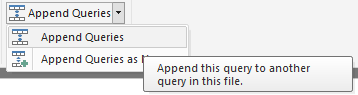
选中当前Query,点击“Append Queries”,可以追加一个Query,或多个Query。
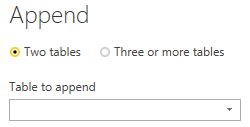
而用于追加的Query,可以不显示在Report视图中,使这些Query仅仅用于提供数据。
五,转换操作
在查询编辑器中,可以对数据做变换操作(Transform),例如,分组、字符的拆分、透视、逆透视、去重和替换值等。
1,分组
Group By用于按照特定的列对现有的查询进行分组聚合,产生新的Query。

2,拆分字符
把一个字符类型Column按照分隔符,或者特定数量的字符,分割成多个数据列。

3,透视和逆透视
Pivot Column 用于对数据进行透视操作,Unpivot Column 用于对数据进行逆透视操作,完成数据的行列转换。
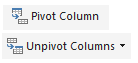
六,Query的其他操作
对Query分组,分组的目的是组织Query,便于查找。当Query的数量非常多时,可以按照功能或Page对不同的Query分组。
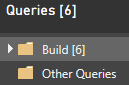
Query是否启用加载,是否包含在报表刷新中?
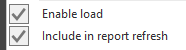
如果启用了“Enable load”,那么Query的数据会显示在Report View中;如果启用了”Include in report refresh“中,Query可以随着报表的刷新而自动刷新数据。
参考文档:
Add a custom column in Power BI Desktop
最新文章
- ABP(现代ASP.NET样板开发框架)系列之13、ABP领域层——数据过滤器(Data filters)
- EF架构~linq to entity的随机排序问题
- mysql 备份恢复图
- html5之canvas画图
- IOS之UI -- UITableView -- 1 -- 相关初识
- !!!四种常见的 POST 提交数据方式(含application/json)
- OpenGL1-创建窗口(建立Win32的OpenGL开发环境 )(代码上传)
- c语言学习
- JQuery 多个ID对象绑定一个click事件
- bootstrap 模版
- 重新mysql-server
- 理解iOS 8中的Self Sizing Cells和Dynamic Type
- jTDS Java连接SQL Server 2000数据库
- [钉钉通知系列]Jenkins发布后自动通知
- TI-RTOS 定时器的使用
- vue 路由部署服务器子目录问题
- wcf类库及宿主
- sort排序用法
- centos Cannot allocate memory for the buffer pool
- BZOJ1217或洛谷2279 [HNOI2003]消防局的设立